
GA4とKajabiを連携する方法 2024年
Jun 07, 20232023年7月からGoogleアナリティクスは GA4に統一されます。以下の方法で新しくGA4と連携をする必要があります。
① すでにGoogleアナリティクスをKajabiを連携していた場合
すでに過去にGoogleアナリティクスを連携していた場合は、既存のプロパティからGA4用のプロパティを作成することが可能です。
↓ まず、Googleアナリティクスにログインをして、左したの歯車アイコンをクリックします。そして、プロパティから該当するプロパティを選択し、その中の「GA4 設定アシスタント」に進みます
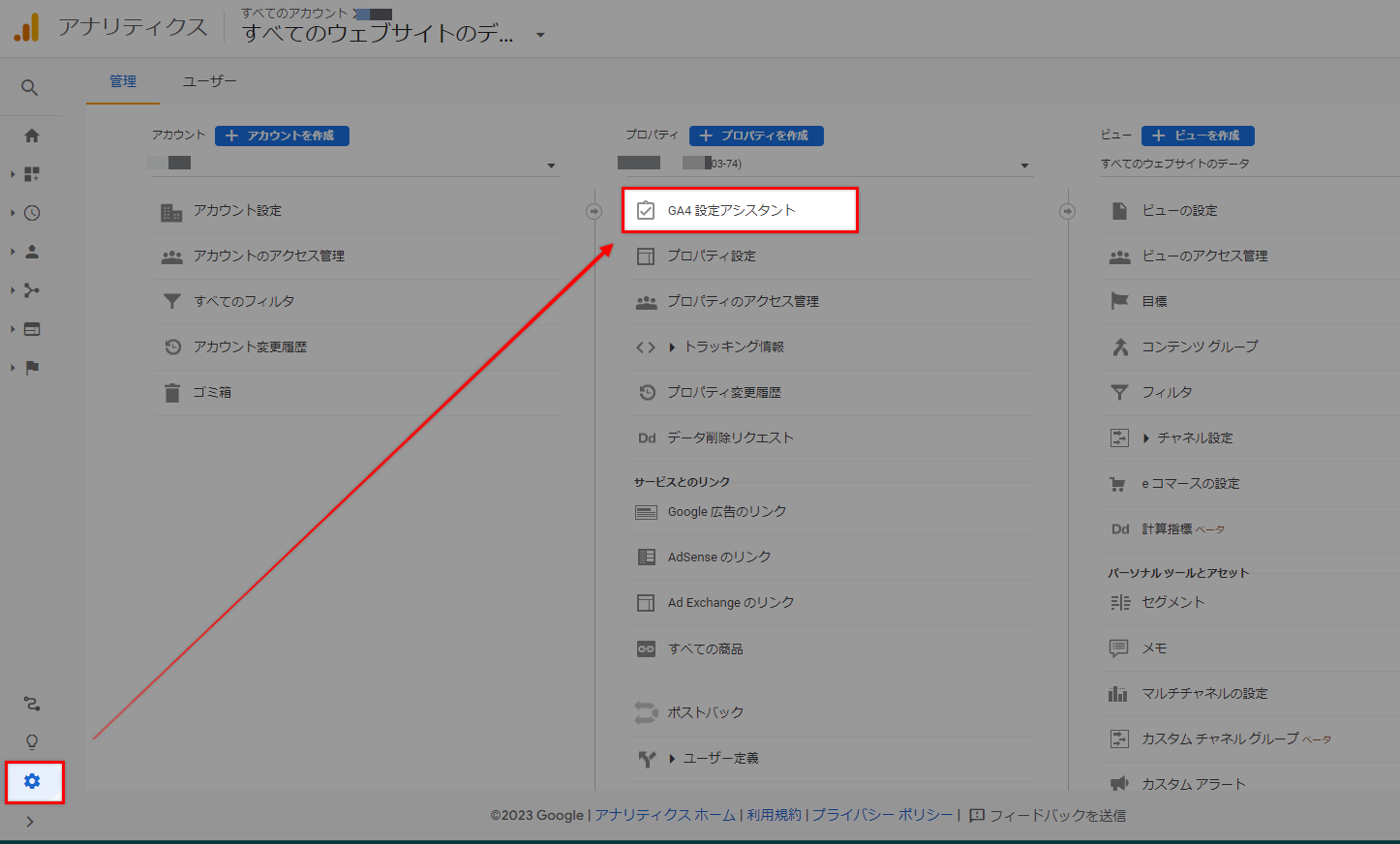
↓ 「はじめに」をクリックして、GA4のプロパティを作成します。以下の設定は必要に応じて有効/無効にしてください。
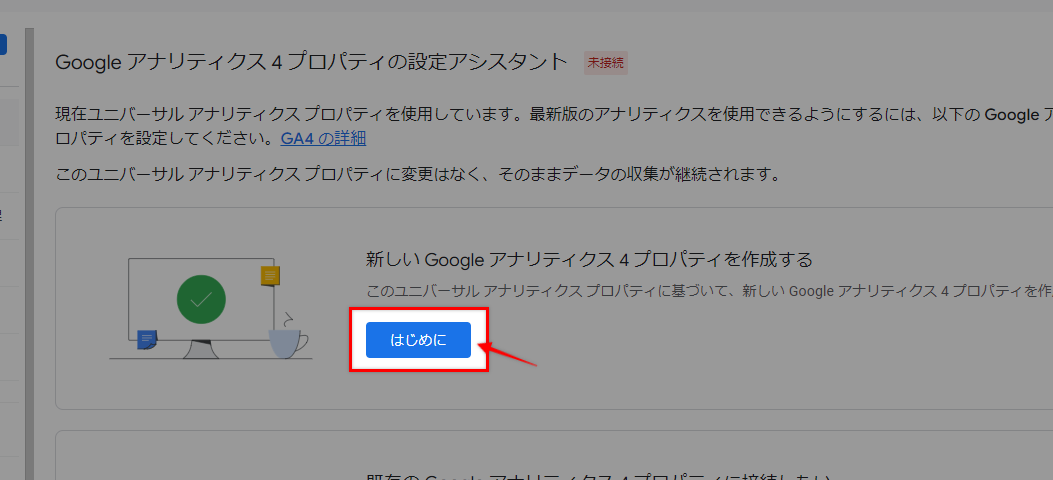
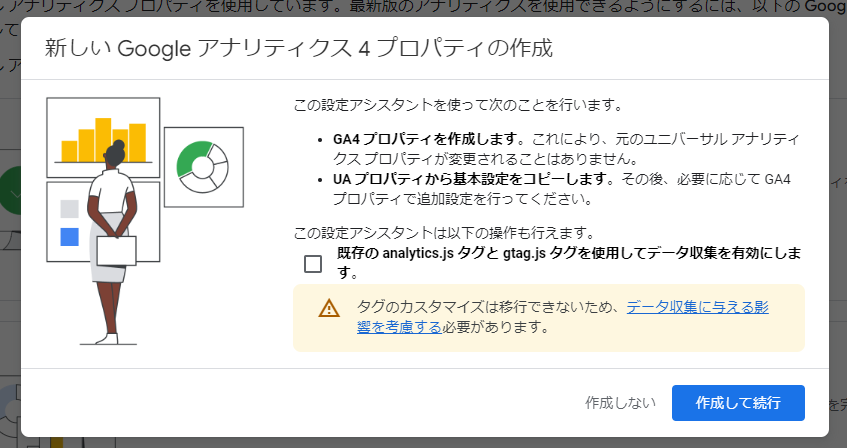
↓ 作成が完了すると、 プロパティの中に新しく 「○○○○ - GA4」というプロパティが作成されます。こちらを選択します。
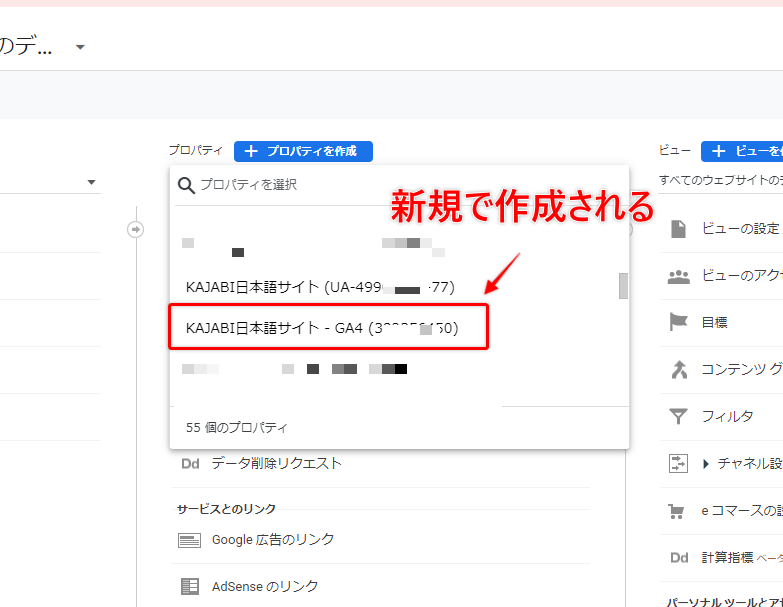
↓ 次に、その中の「データストリーム」に進みます
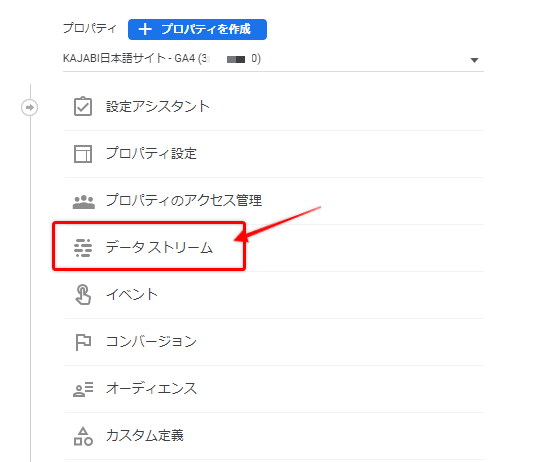
↓ その中の以下の部分をクリックします。
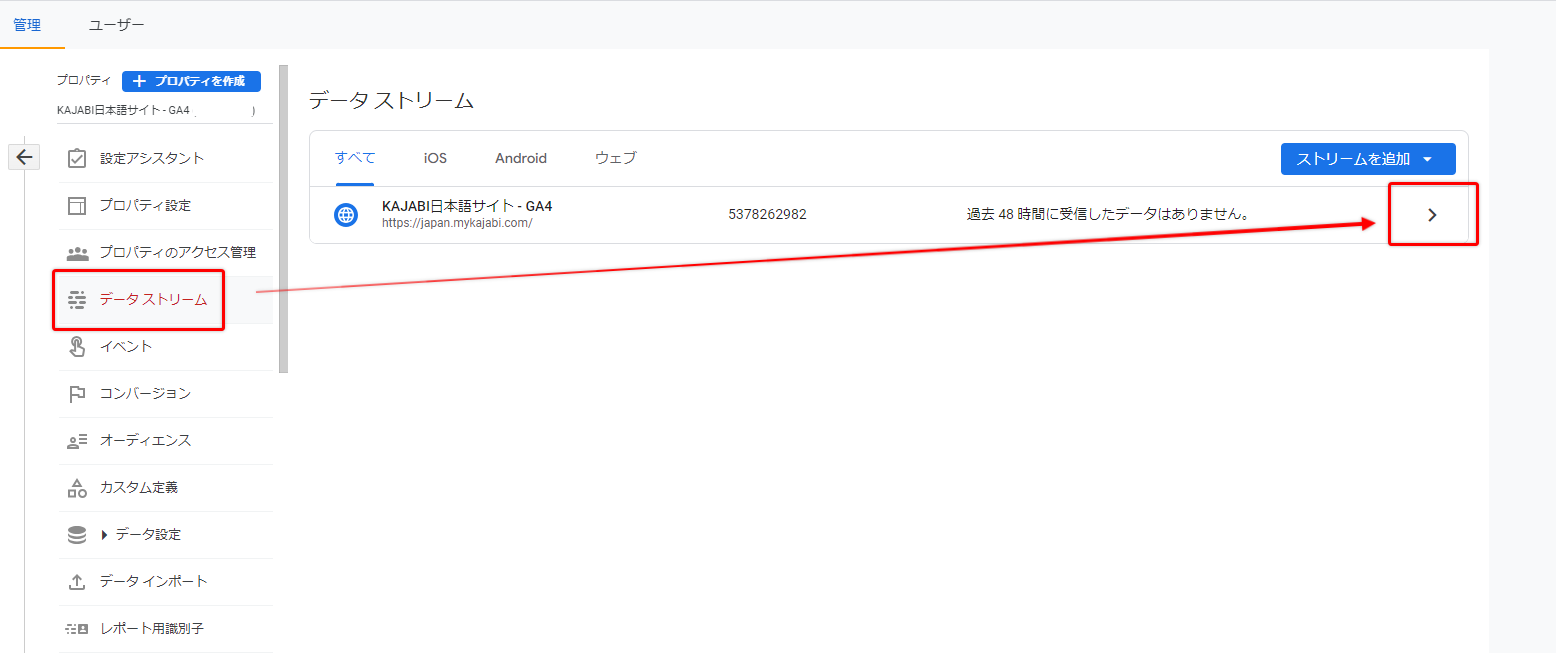
↓ 以下の画面に測定IDが表示されるので、こちらをコピーします。
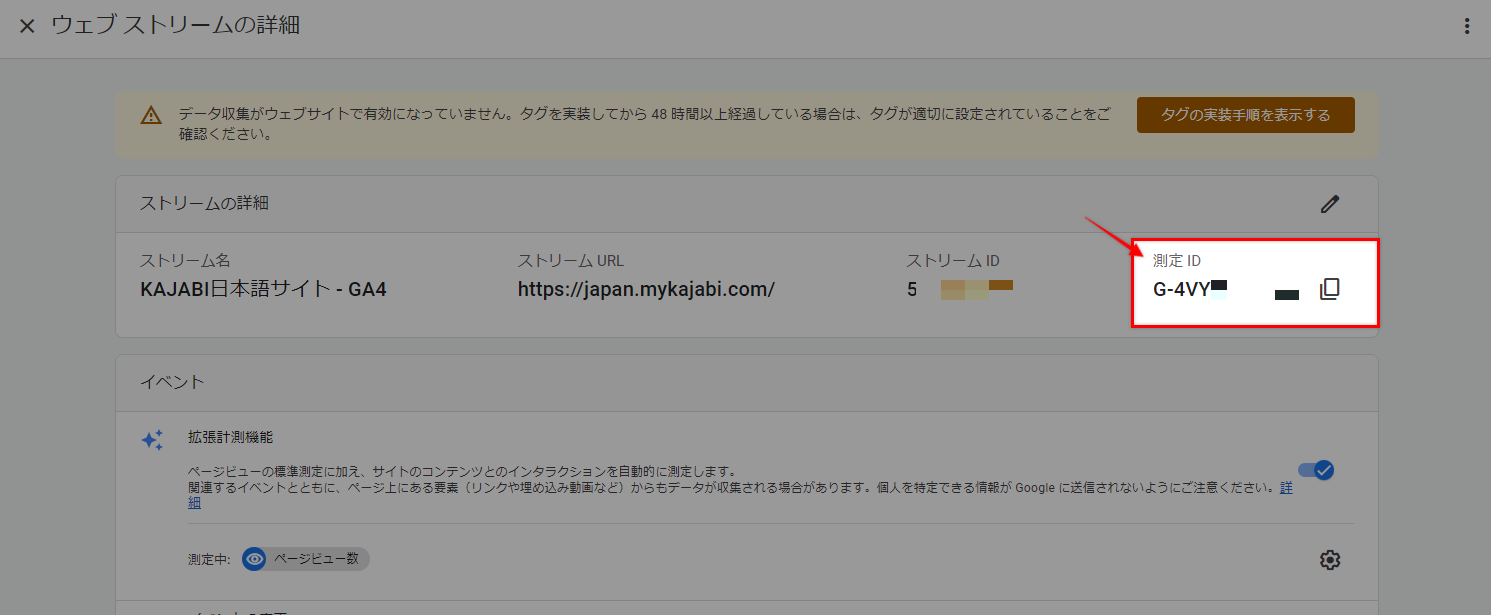
↓ ちなみにですが、このページの「拡張計測機能」の歯車をクリックして、拡張計測機能の詳細情報をカスタマイズすることができます。こちらの項目はすべてONにしておくと、様々なデータを取得することができるのでONにすることをオススメします。

↓ 次に、Kajabiのダッシュボードに行き、 Setting > Third Party Integration に進みます
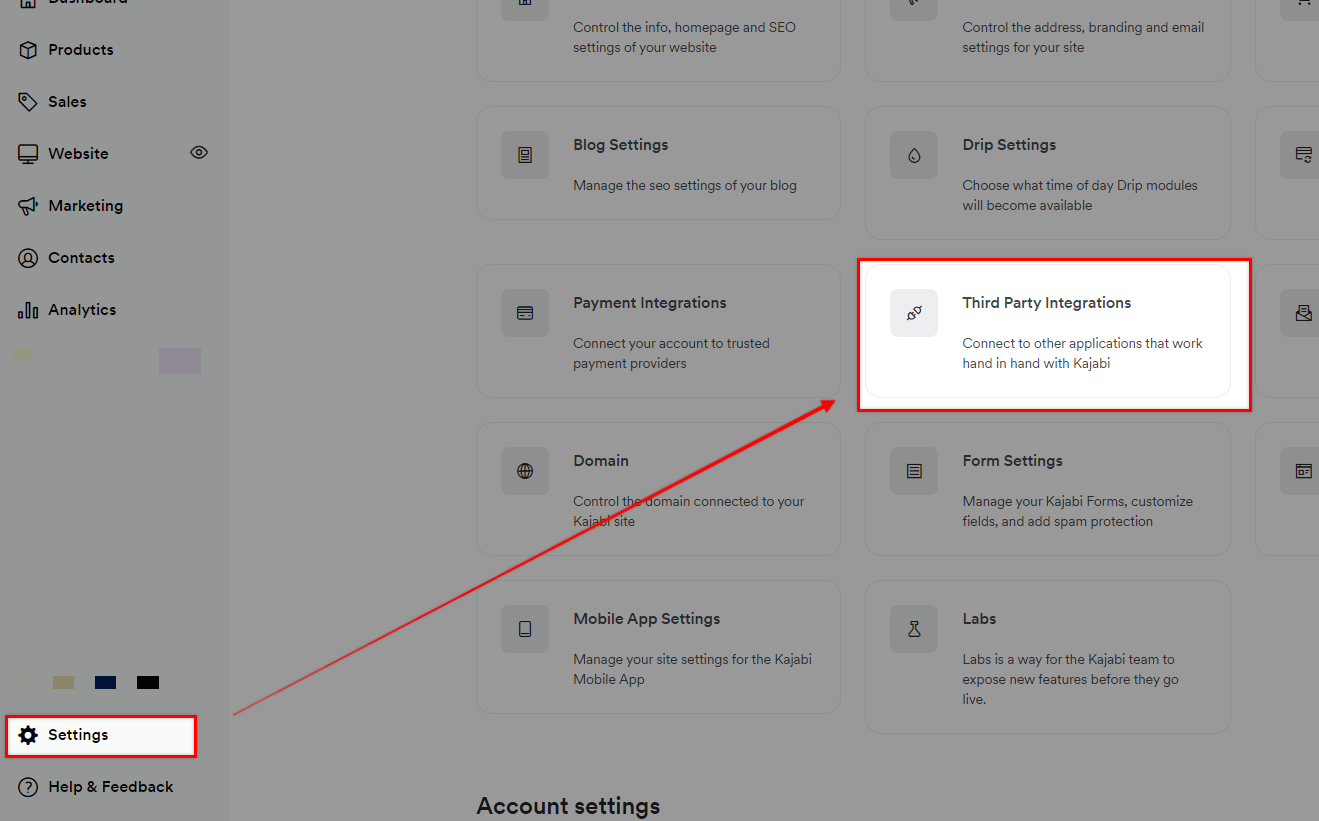
↓ 最後に以下のGoogleアナリティクスの部分を有効にして、ここに先ほどコピーしたGから始まるコードを貼り付けます。

最後に Save をクリックして保存します。
↓ あとは、Googleアナリティクスのホームのアイコンをクリックし、リアルタイムユーザを確認してみます。ご自身のスマホなどでサイトにアクセスしていただき、実際にリアルタイムユーザがカウントされれば正常に接続されています。

② これからKajabiとGoogleアナリティクスを連携する
これからGoogleアナリティクスとKajabiを連携される場合は、新規でプロパティを作成する必要があります。
Googleアナリティクスに進み、プロパティを作成をクリックします。
- プロパティ名(ご自身がわかりやすいもの)
- タイムゾーン
- 通貨
を設定して、「次へ」をクリックします。
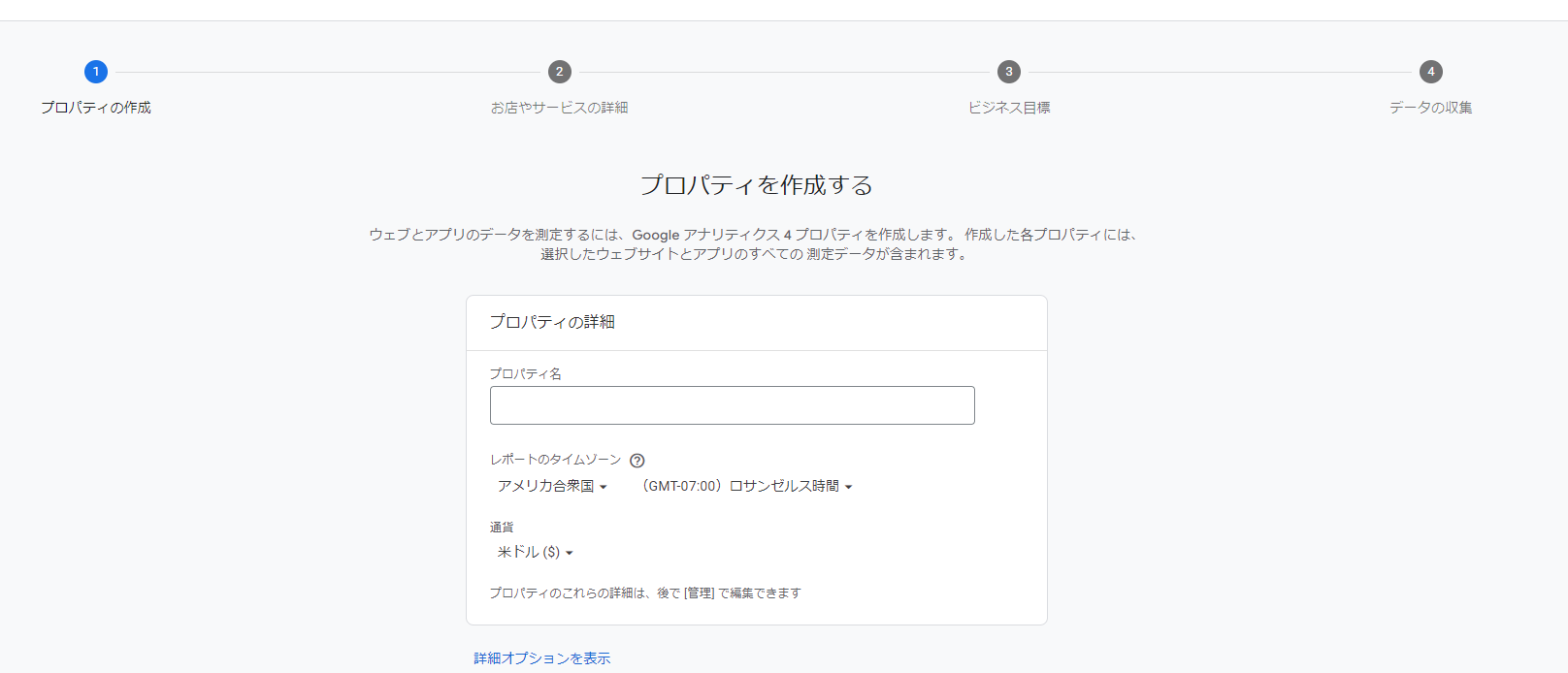
↓ ②③は簡単なアンケートなので、適当に回答すればOkです。
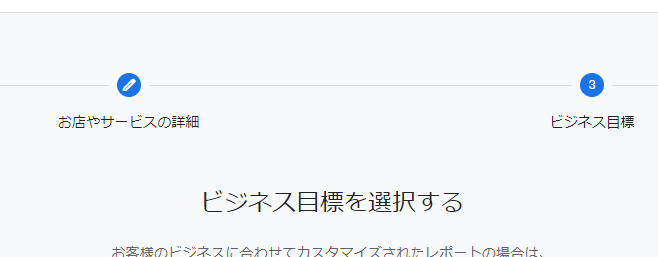
↓ 「データ収集を開始する」という画面に進みますので、「ウェブ」を選択します。

↓ 次に、みなさんのKajabiサイトのドメインとサイト名を入力します。その後「ストリームを作成」をクリックします。
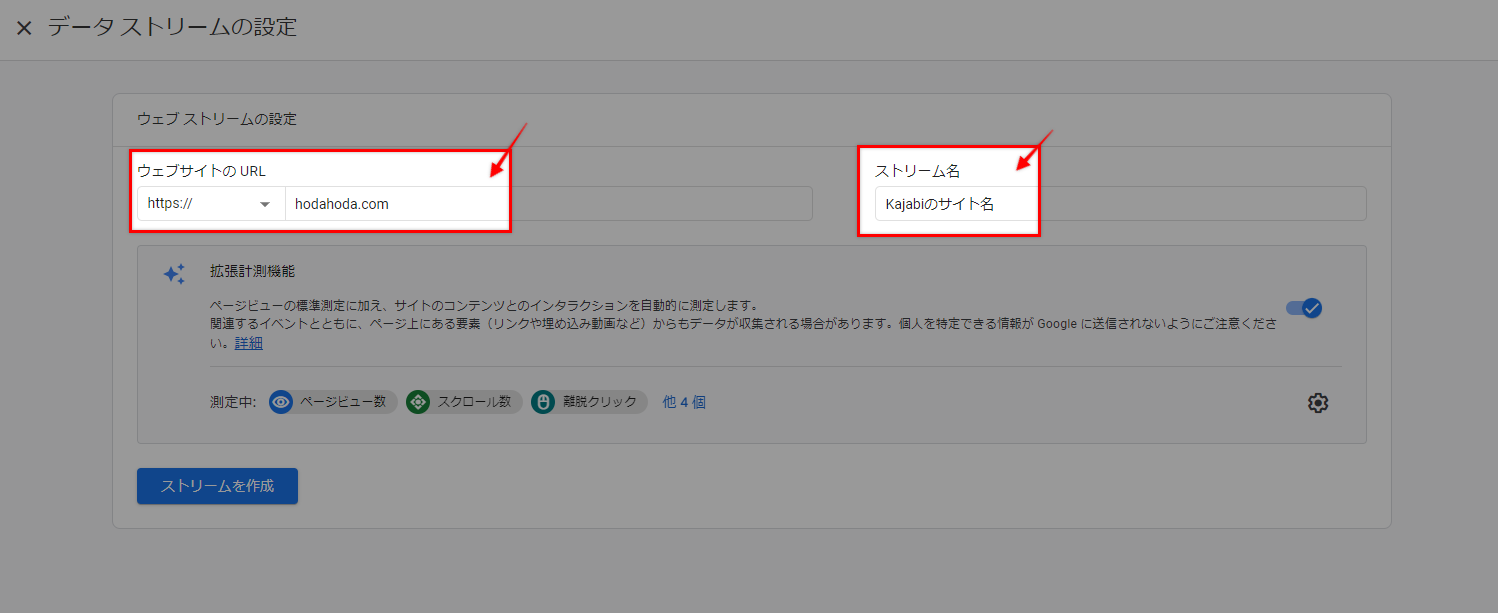
↓ この画面が表示されるので、測定IDをコピーします。

↓ 次に、Kajabiのダッシュボードに行き、 Setting > Third Party Integration に進みます
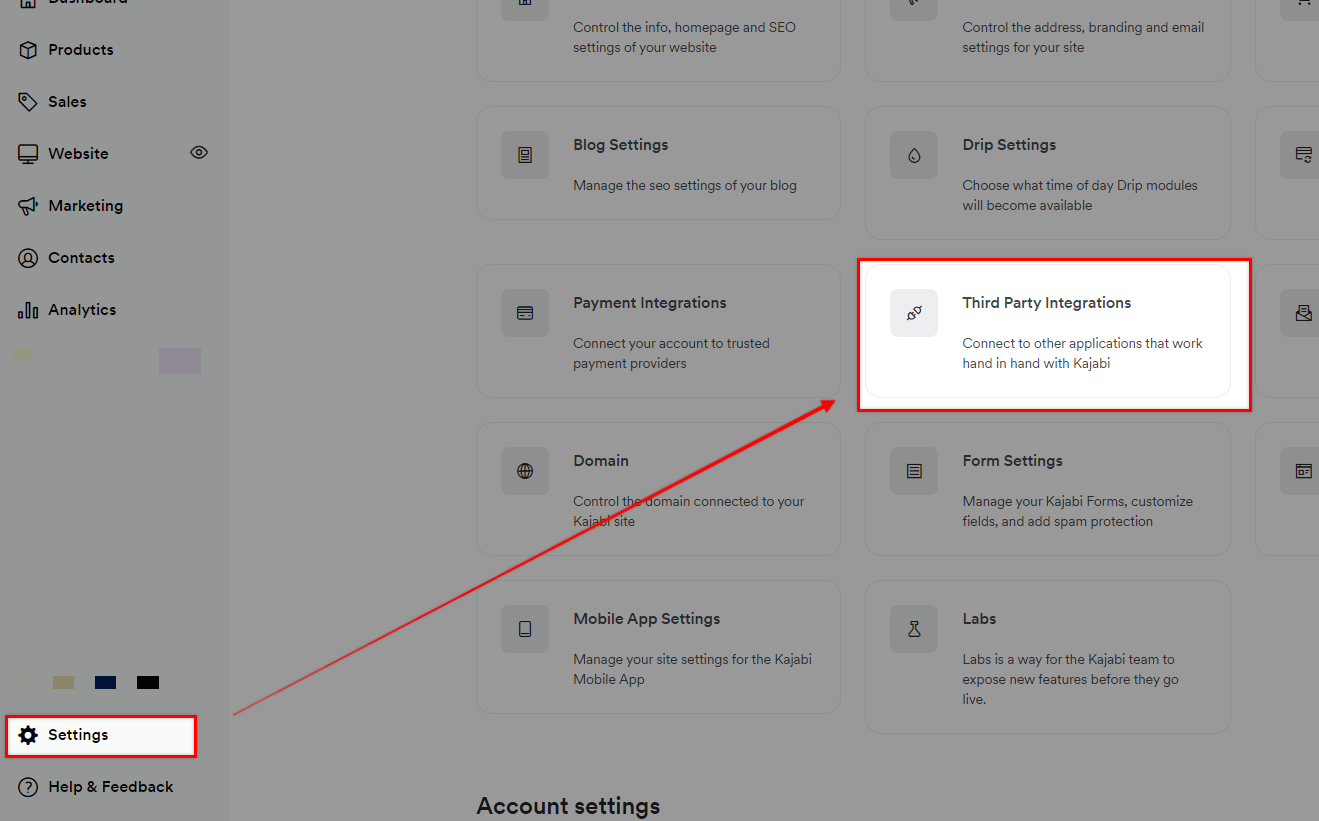
↓ 最後に以下のGoogleアナリティクスの部分を有効にして、ここに先ほどコピーしたGから始まるコードを貼り付けます。

最後に Save をクリックして保存します。
当サイト経由でKAJABIを登録すると、
無料で日本語ガイドサイトへのアクセス権 & 無料動画コースをプレゼントしています!🎉

